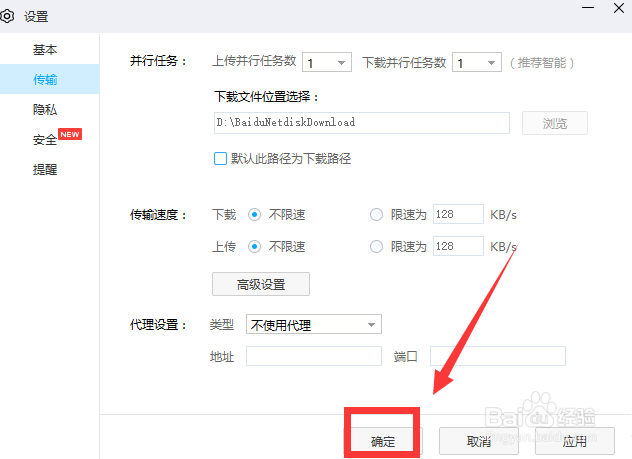1、在电脑桌面,点击打开百度网盘
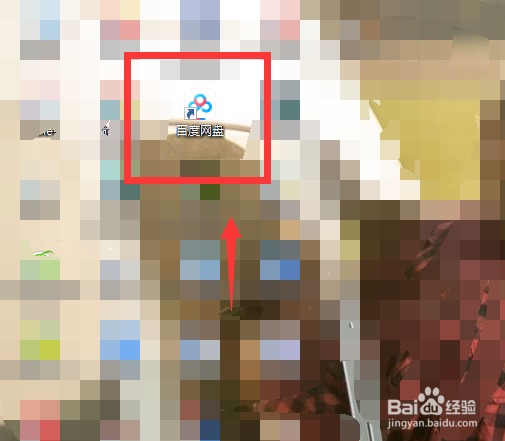
2、进入百度网盘主界面,点击选择右上角的齿轮设置按钮
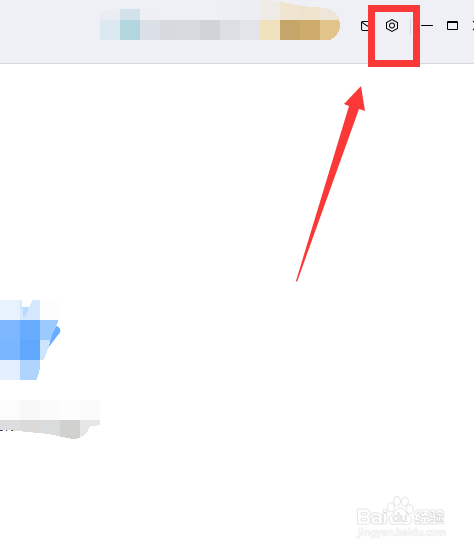
3、在弹出的菜单界面,点击选择设置选项
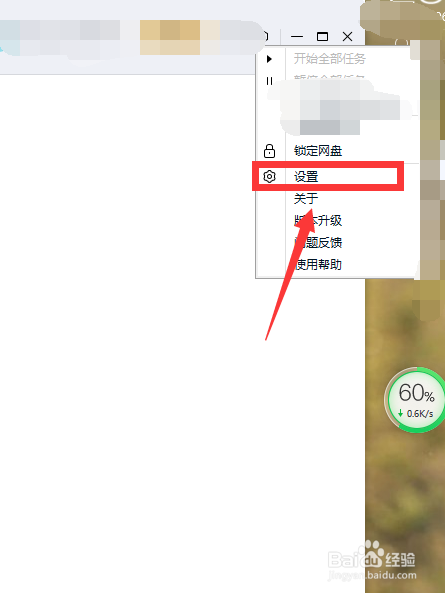
4、进入设置界面,点击左侧的传输选项卡
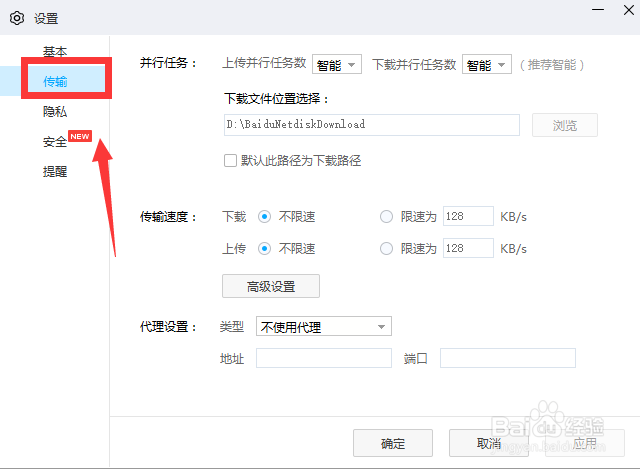
5、然后在传输选项卡右侧的内容中,点击上传并行任务数以及下载并行任务书的下拉框,点击选择要设置的任务数
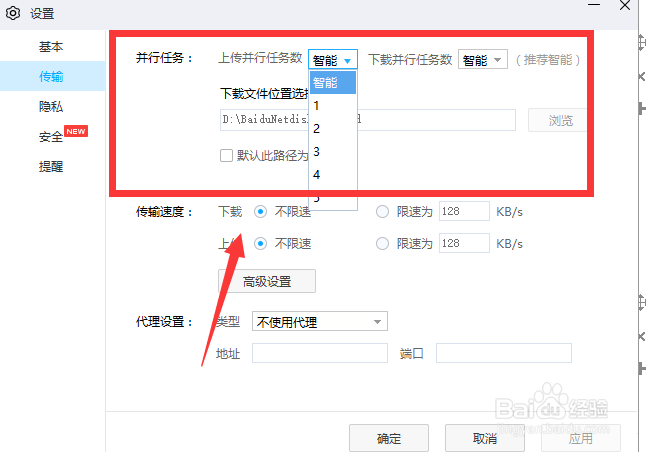
6、最后,点击确定按钮
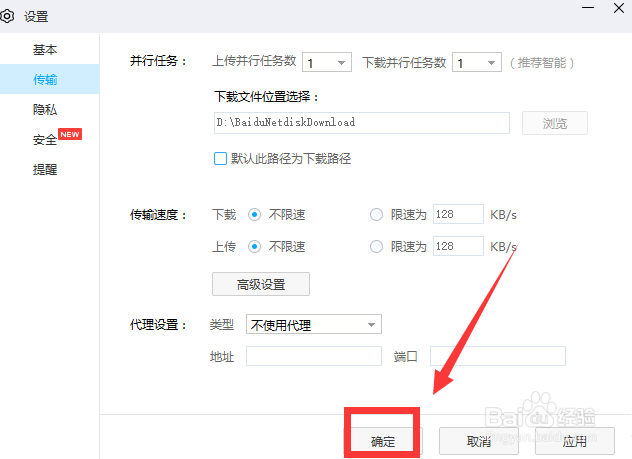
时间:2024-10-12 09:24:31
1、在电脑桌面,点击打开百度网盘
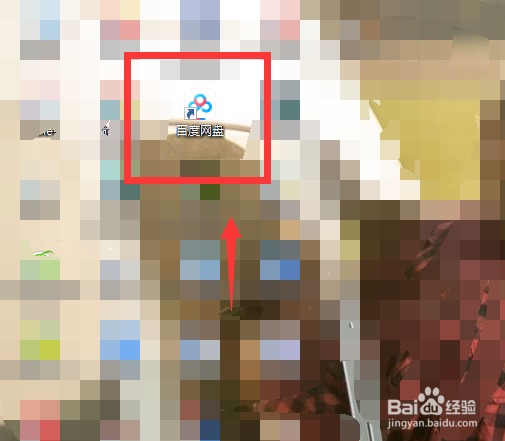
2、进入百度网盘主界面,点击选择右上角的齿轮设置按钮
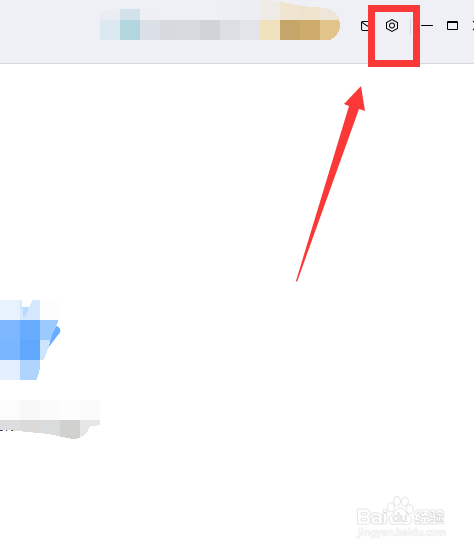
3、在弹出的菜单界面,点击选择设置选项
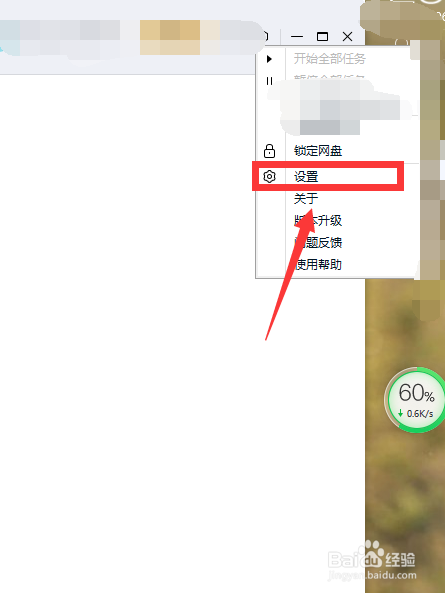
4、进入设置界面,点击左侧的传输选项卡
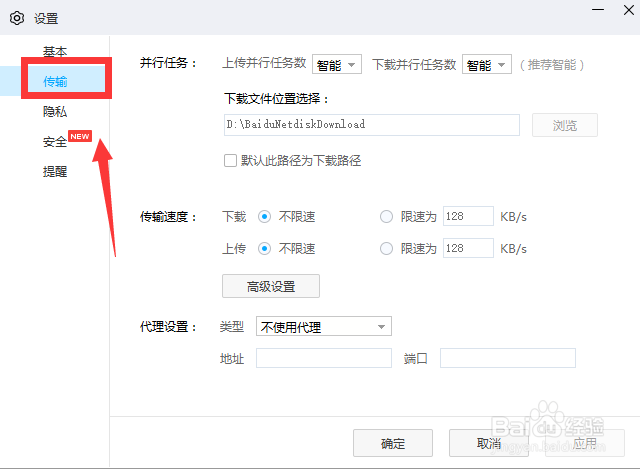
5、然后在传输选项卡右侧的内容中,点击上传并行任务数以及下载并行任务书的下拉框,点击选择要设置的任务数
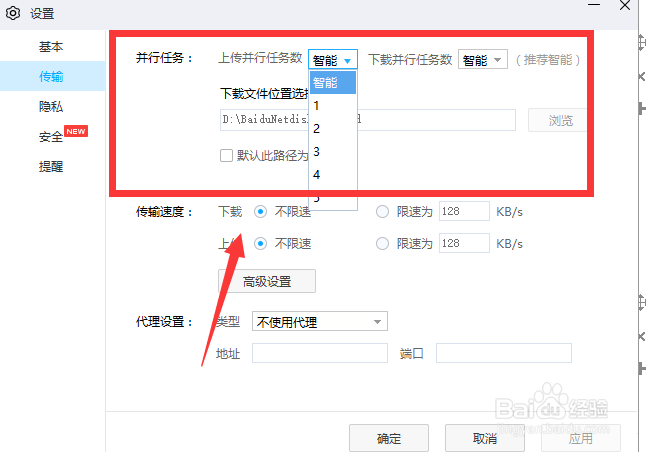
6、最后,点击确定按钮